خلال هذه التدوينة وكما مبين فى العنوان، سنتعرف سوياً على شرح كيفية تشغيل الفلاشة USB على راوتر المصرية للإتصالات الجديد WE ! نعم، يمكنك تركيب الفلاشة USB أو الهارد الخارج بالراوتر لمشاركة الملفات على جميع الأجهزة فى الشبكة بشكل سريع .
سنقوم بالعمل على توضيح الأتى :
- فائدة مدخل USB في الراوتر
- كيفية تشغيل الفلاشة على الراوتر we
تأتى معظم أجهزة الراوترات فى الوقت الحالى مع منفذ USB خارجى مدمج، ويعتقد أغلب المستخدمين بأن منفذ USB مخصص فقط لتركيب فلاشة النت ولكن هذا غير صحيح على الإطلاق وهناك مجموعة كبيرة من الاستخدامات التى يمكن القيام بها من خلال مدخل USB فى الراوتر .
فائدة مدخل USB في الراوتر
فى البداية دعونا نتعرف سوياً على ما فائدة مدخل USB في الراوتر بحيث تكون على علم بكل شىء قبل البدء فى تشغيل الفلاشة على الراوتر . هناك تقريباً أربعة استخدامات لمنفذ USB فى الراوتر الخاص بك فى المنزل تشمل توصيل فلاشة النت بالراوتر و شحن الهاتف و توصيل الطابعة بالراوتر USB .
ليس هذا فقط، وهناك ميزة وفائدة أخر لمنفذ USB فى الراوتر وهو توصيل الهارد ديسك الخارجى أو الفلاشة USB بالراوتر ومن ثم مشاركة الملفات إلى جميع الأجهزة على الشبكة بشكل سريع وأكثر أحترافية .
لكن السؤال الذى يطرحه نفسه الأن، كيفية تشغيل الفلاشة أو الهارد الخارجى على الراوتر we وجميع أنواع الراوترات الأخرى لمشاركة الملفات مع إمكانية الوصول إليها من أى جهاز على نفس الشبكة بدون عناء .
كيفية تشغيل الفلاشة USB على الراوتر
للبدء، قم أولاً بنسخ أونقل الملفات على الفلاشة USB أو الهارد الخارجى، ثم بعد ذلك قم بتوصيل الفلاشة بالراوتر من خلال منفذ USB المدمج فى جسم الراوتر .
بعد ذلك، قم بالدخول إلى صفحة إعدادات الراوتر الخاص بك من خلال كتابة IP الراوتر الافتراضى فى شريط العنوان بالمتصفح، ثم أدخال اليوزر نيم والباسورد وستعثر على هذه المعلومات من على ظهر الراوتر .
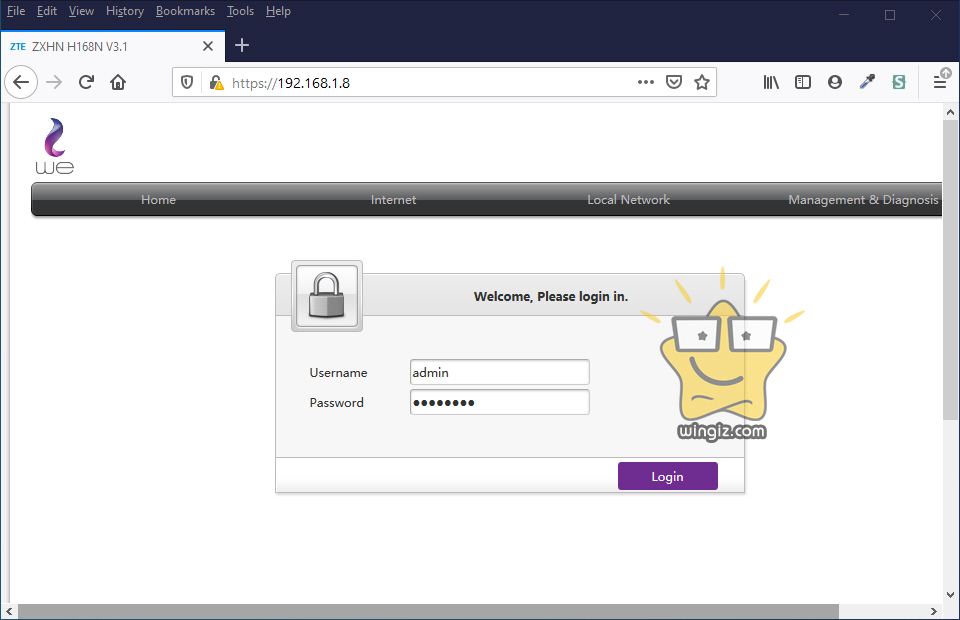
بعد الدخول إلى صفحة الإعدادات، أنقر على خيار “Local Network” من الأعلى، وبعد ذلك أنقر على خيار “FTP” من القائمة الجانبية، وثم بتفعيل “FTP Server” بالتحديد على خيار on كما فى سكرين شوت أدناه .
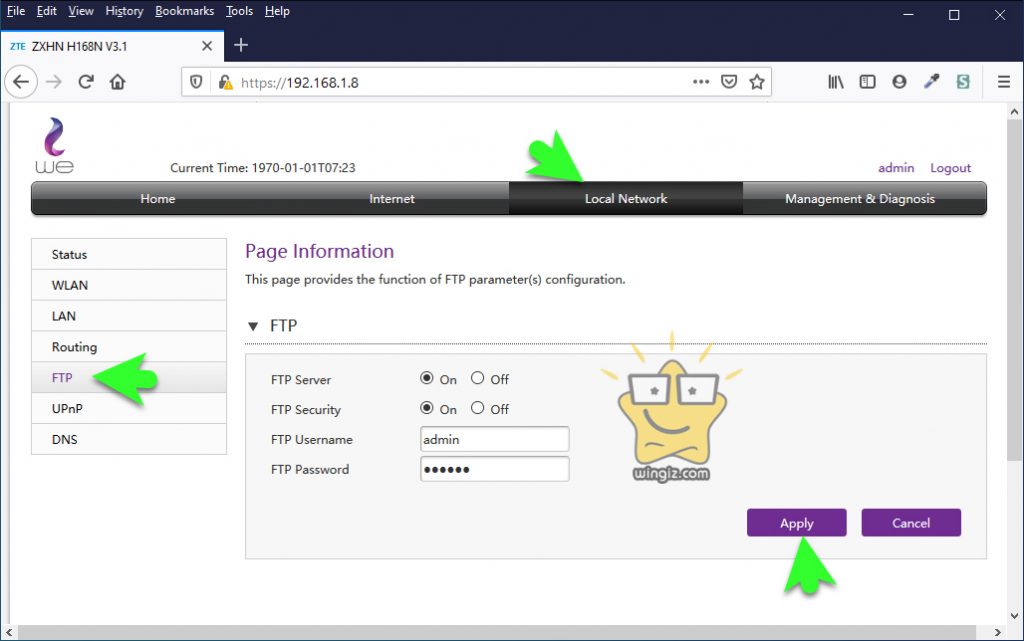
أيضًا، فعل خيار “FTP Security” بالتحديد على خيار on، و فى خانة FTP Username ادخل يوزر نيم معين خاص بك وفى خانة FTP Password ادخل باسورد بحيث تحمى الملفات الخاص بك عند مشاركتها على الشبكة وتمنع أى شخص على الشبكة من الوصول إليها طالما لا يعرف اليوز نيم والباسورد .
بعد ذلك، توجه إلى الصفحة الرئيسية للراوتر الخاص بك من خلال النقر على “Home”، وقم بالنقر على خيار “USB Devices” من الأسفل، ثم قم بنسخ المسار الموجود أسفل قائمة “View” وأرساله إلى أى شخص على الشبكة واعطاءه اليوز نيم والباسورد بحيث يصل إلى الملفات الموجودة على الفلاشة .
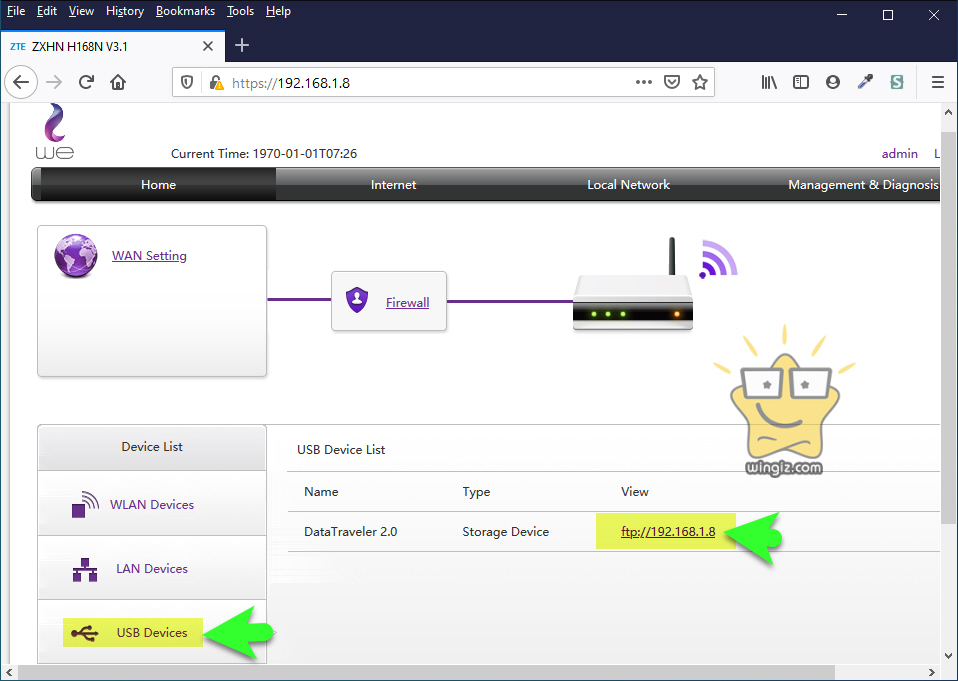
بمجرد أن يقوم الشخص أو الطرف الثانى بكتابة هذا المسار “ftp://192.168.1.8” الذى يختلف من راوتر إلى أخر فى عنوان متصفح الإنترنت، سيطلب منه على الفور ادخال اليوز نيم والباسورد الذى قمت بتعيينه فى الخطوات أعلاه .
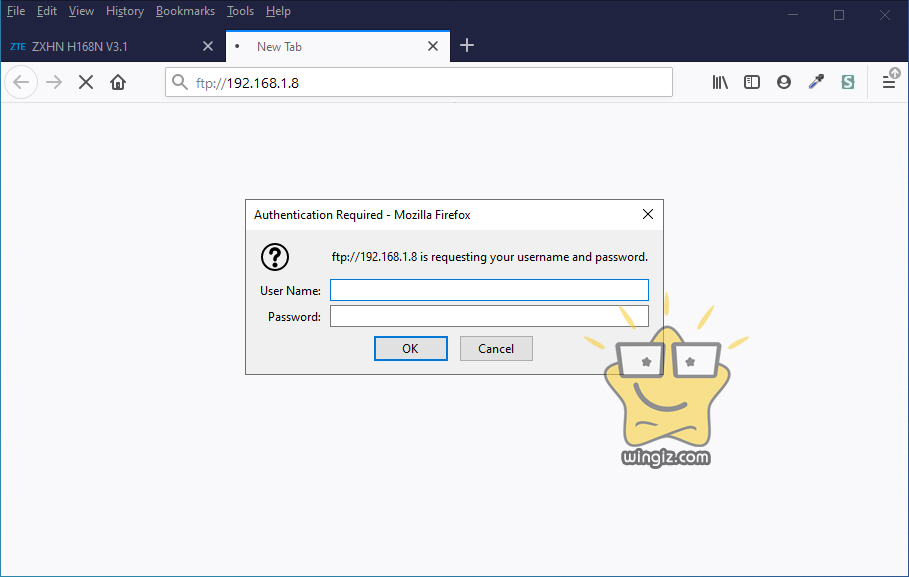
بإدخال هذه المعلومات بشكل صحيح، سيتم فتح شاشة أو نافذة لعرض الملفات الموجودة على الشبكة كما هو مبين فى سكرين شوت أدناه .
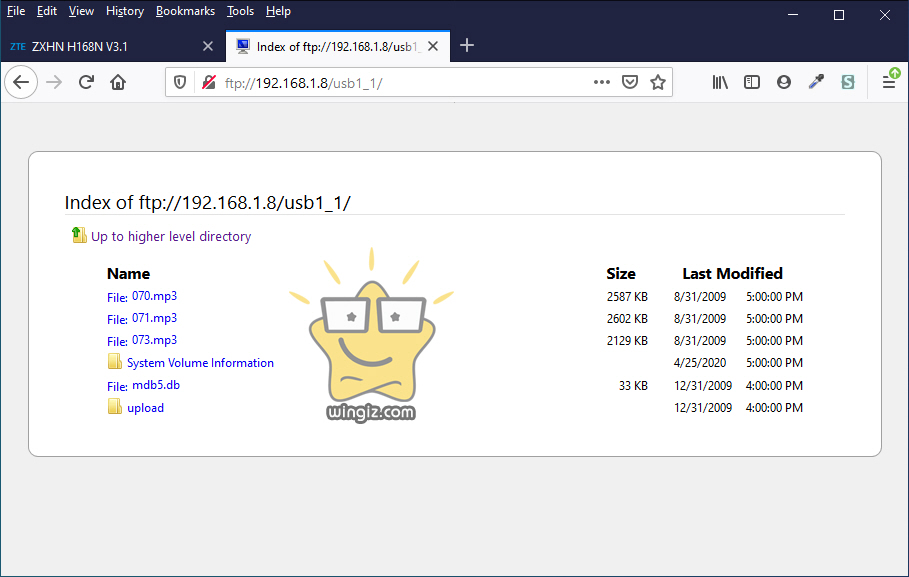
بهذه الخطوات يمكنك مشاركة الملفات فى الشبكة من خلال مدخل USB فى الراوتر الخاص بك كما هو مبين فى الخطوات أعلاه .
- فائدة مدخل usb في الراوتر
- مشاركة الملفات على الشبكة المحلية
- مشاركة ملفات الكمبيوتر مع الاندرويد عن طريق الشبكة
الخلاصة :
هناك الكثير من الطرق التى تسمح لك بإمكانية مشاركة الملفات على الشبكة المحلية، ولكن إذا كنت تبحث عن طريقة سهلة وسريعة فأنصحك بهذه الطريقة البسيطة التى لا تتطلب الكثير من النقرات كما فى بعض الطرق الأخرى .
